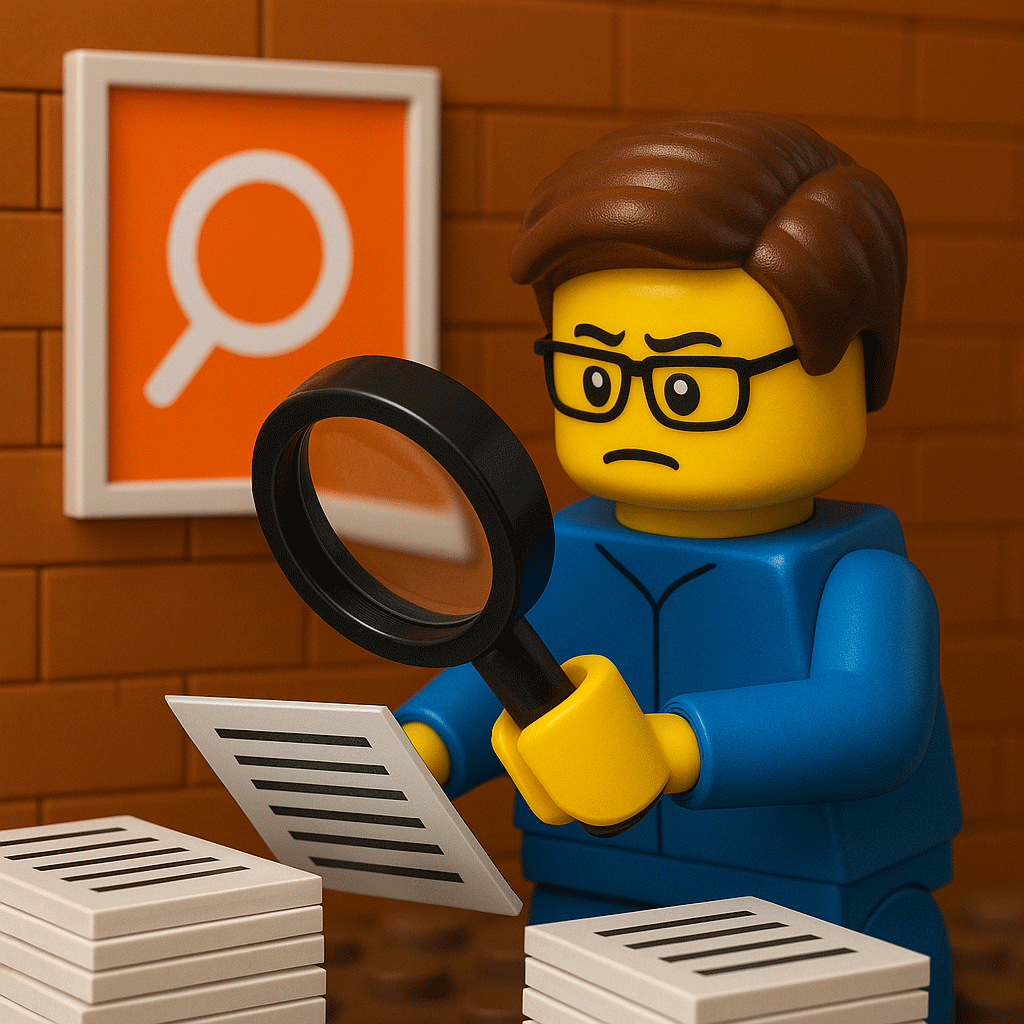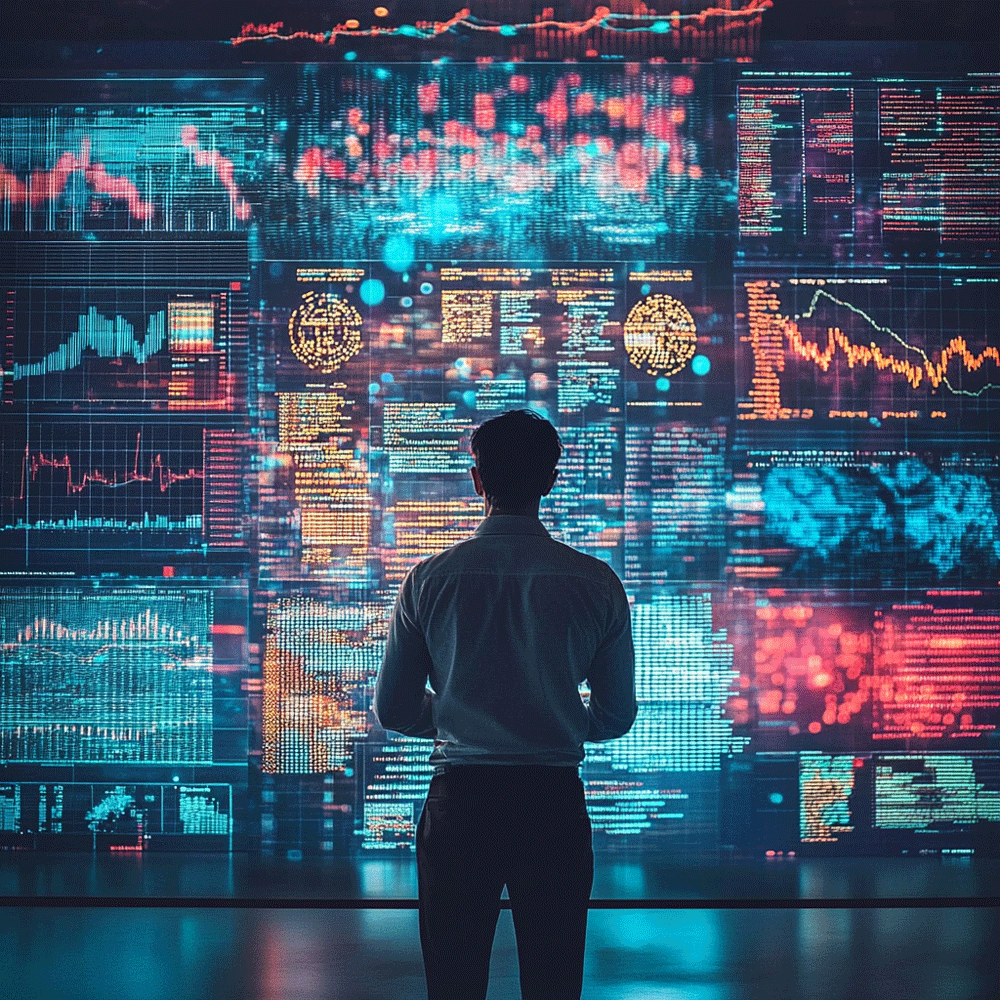Важные моменты:
Создавать нового пользователя в «1С:Фреш» могут только пользователи с ролью Владелец абонента или Администратор абонента.
Порядок действий:
- Войти в свой личный кабинет сайта , на странице «Мои приложения» сайта сервиса ссылка Личный кабинет;

- В окне «Менеджера сервиса» нажать на гиперссылку «Добавить» (справа от надписи «Управление пользователем», под надписью «Абонент»);

- Появится окно «Добавление пользователя». Выбрать вариант «Создать нового пользователя» и нажать кнопку «Далее».

- Заполняем данные пользователя:
- Полное имя
- Почта (электронная почта нового пользователя)
- Логин (при заполнении почты автоматически дублируется в поле Логин, но эти данные можно поменять)
- Телефон (не обязательно).
После завершения настройки на почту нового пользователя придет пригласительное письмо с паролем.
Можно не указывать электронную почту. В этом случае заполняем поле «Логин», а «Пароль» генерируется автоматически, но его можно поменять (кнопка «Новый», либо заполнить вручную). Если почту не указали, то при подключении пользователь не сможет самостоятельно восстановить пароль доступа к сервису в случае его утери.

Нажимаем «Далее»
-
Пользователю, у которого не указан адрес электронной почты, доступна только роль «Пользователь абонента».
Нажимаем «Далее».
- Установим пользователю права доступа к приложениям сервиса «1С:Фреш».
- Запуск — предполагает возможность запускать приложение.
- Запуск и администрирование — дает возможность запускать приложение, формировать копии, восстанавливать резервные копий, заканчивать сеансы посетителей в 1С, контролировать деятельность приложения и отслеживать возможные ошибки.
- Доступ к АПИ — предоставляет доступ к программному интерфейсу приложения, однако не позволяет его интерактивный запуск.
- Незаполненное поле — указывает на то, что пользователь не может выполнять действия в приложении абонента. Приложения даже не будет отображаться в «Моих приложениях».

Нажимаем «Далее» — «Готово».
- Если при добавлении указывали электронную почту пользователя, то на указанную почту придет письмо с приглашением. Пользователю нужно перейти по ссылке из этого письма. Перейдя по ссылке, пользователь сможет уточнить свои данные и задать свой пароль в сервисе «1С:Фреш».
Если во время настройки вы не добавили адрес электронной почты, то новому пользователю необходимо передать доступ в систему в виде логина и пароля, а также ссылку для входа в сервис «1С:Фреш».
Если наша статья вам не помогла – позвоните нам, мы с радостью поможем решить вашу проблему и проведем дополнительное обучение.